
有时用于使用PDF格式的文档的用户必须独立创建它们。为此,有许多程序,但是,并不总是自由。
但也恰好有必要从多个图像中收集PDF文件,下载重型程序,这是不方便的,因此可以更容易地使用JPG(JPEG)到PDF的快速转换器。要执行任务,我们将使用在JPG中从PDF转换时获得的图像。
课:我们来自PDF文件JPG
如何将JPEG转换为PDF
要将JPG文件重新发送到PDF格式文档中,我们将首先以特殊的Internet资源开头,然后考虑一个相当方便的程序,可以快速方便地完成一切。方法1:互联网上的转换器
- 我们从打开所需站点开始将图像转换为PDF文档,这是使用PDF文件的最佳选择之一。
- 您可以通过按“下载”按钮将图像上传到站点或将JPG拖动到站点上的相应区域。值得考虑的是,有时您可以添加不超过20个图像(它超过许多其他类似服务),因为这是,可能需要连接多个PDF文件。
- 图像将加载一段时间,然后您可以通过单击“组合”按钮将它们转换为PDF或合并。
- 现在它仍然是创建文件,将其保存到计算机和使用。

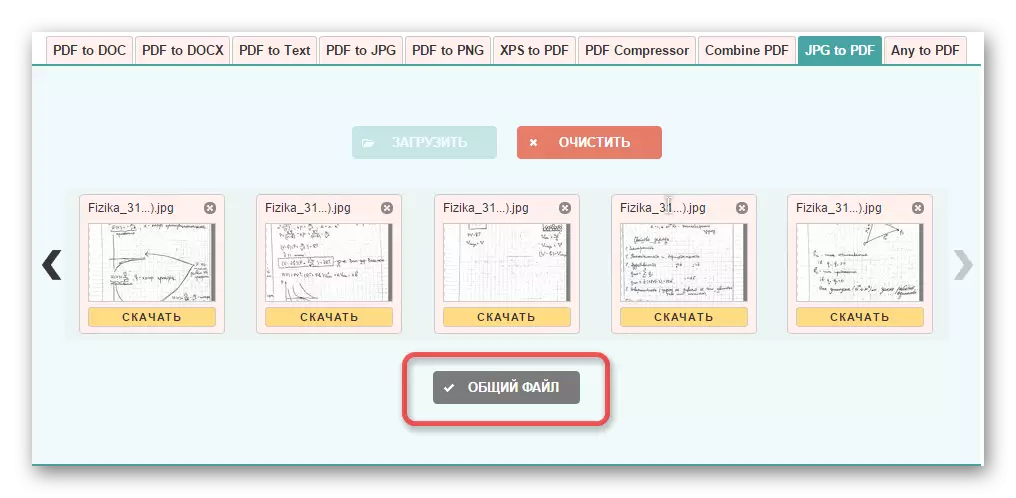
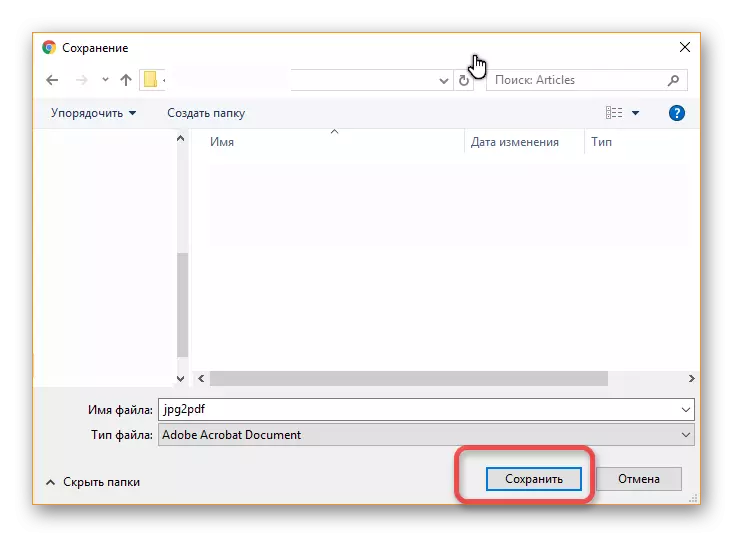
方法2:使用该程序进行转换
使用图像到PDF或XPS程序,可以从这里下载,允许用户转换在系统中在系统中添加和处理的无限数量的图像。因此,可以快速创建PDF文档。
- 打开程序,您可以立即单击“添加文件”按钮,然后选择“从jpg或jpeg格式转换为下载的映像”以将其转换为PDF文件。
- 现在您需要为PDF文档执行所有必要的设置。最重要的是:
- 设置页面订单;
- 显示文件的格式;
- 保存方法(共享或一个图像);
- 要保存PDF文档的文件夹。
- 执行所有操作后,您可以单击“保存输出”按钮并使用PDF文件进行各种目的。
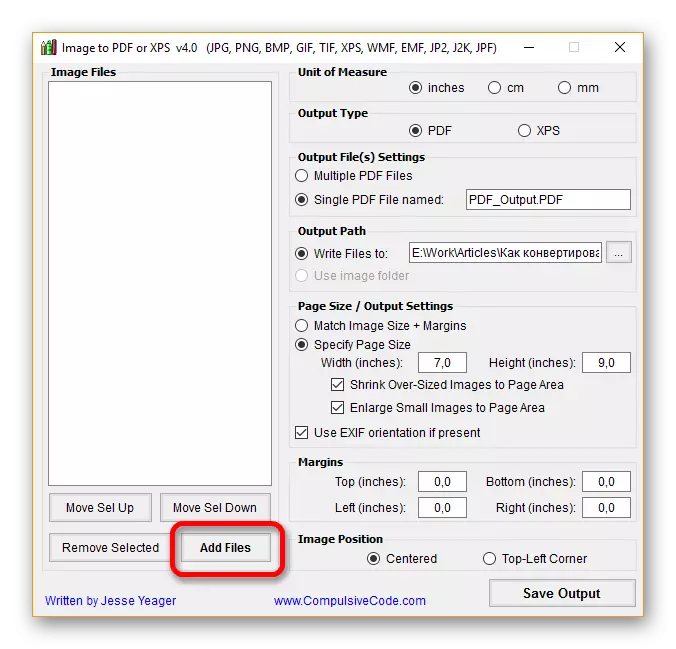
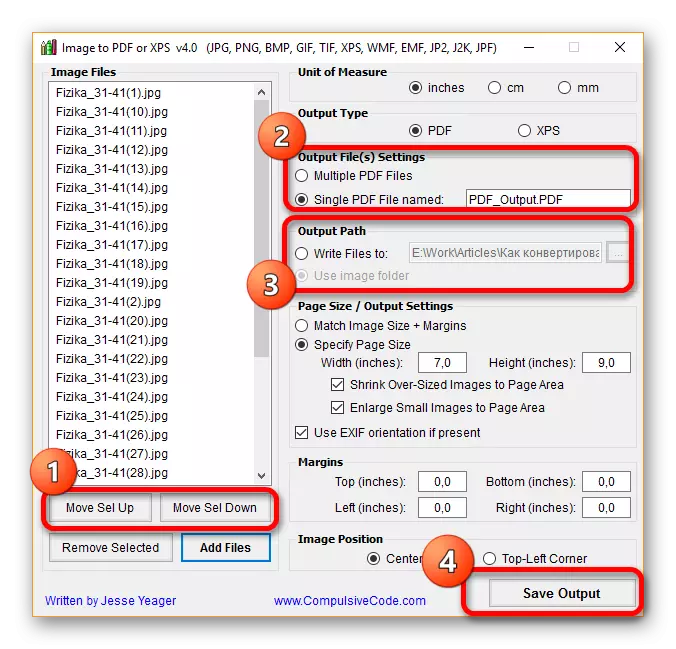
如果您在单个PDF文件中不小心保存了所有图像,则可以在PDF格式中观看如何将多个文档组合的课程。
课:我们将文件合并PDF。
事实证明,将JPG格式的图像转换为PDF文档非常简单,它可以在多种方式中进行,但在文章中呈现的是最成功的。你已知哪些方法?
